Mode fenêtre contextuelle
Vous pouvez afficher une autre application dans une petite fenêtre superposée à une application exécutée en mode plein écran. Vous pouvez également afficher une troisième application dans la fenêtre contextuelle tout en visualisant deux applications à l’aide du mode écran fractionné.
Utilisation du mode fenêtre contextuelle
-
Touchez
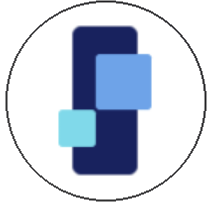 (icône Gestionnaire de fenêtre).
(icône Gestionnaire de fenêtre).
Le menu Détection latérale s’affiche.
Vous pouvez également afficher le menu Détection latérale en touchant deux fois la barre Détection latérale ou le cercle. -
Touchez l’application que vous souhaitez afficher dans une petite fenêtre.
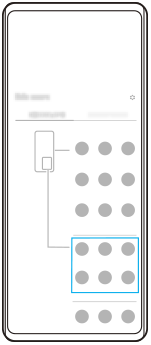
Affichage d’une application récemment utilisée en mode fenêtre contextuelle
-
Touchez
 (bouton Aperçu) dans la barre de navigation.
(bouton Aperçu) dans la barre de navigation.
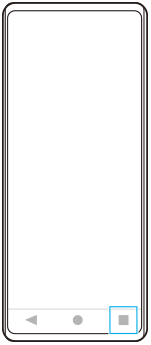
-
Balayez l’écran vers la gauche ou la droite pour sélectionner l’application que vous souhaitez afficher dans une petite fenêtre, puis touchez [Fenêtre contextuelle].
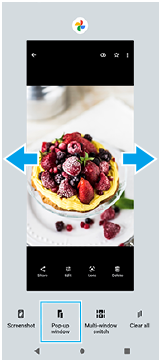
-
Balayez l’écran vers la gauche ou la droite pour sélectionner l’application que vous souhaitez afficher en plein écran, puis touchez-la.
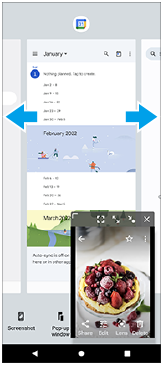
Présentation de la fenêtre contextuelle
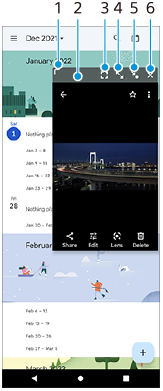
- Faites glisser pour redimensionner la fenêtre.
- Faites glisser pour déplacer la fenêtre.
- Touchez pour quitter le mode fenêtre contextuelle et afficher le mode plein écran.
- Touchez pour agrandir la fenêtre.
- Touchez pour iconiser la fenêtre.
- Touchez pour fermer la fenêtre.
Note
- Certaines applications ne prennent pas en charge le mode fenêtre contextuelle.
- Le mode fenêtre contextuelle peut ne pas être disponible selon la fonction ou l’application que vous utilisez, par exemple lors de l’utilisation de Photo Pro.